影子系统(PowerShadow)软件隔离并保护Windows操作系统。用户创建一个与真实操作系统一模一样的虚拟化系统,就像计算机的虚拟替身一样。在影子系统软件中,用户进入影子模式是为了确保在使用计算机时,由于无意识的操作过程中所做的更改而损坏计算机的情况不会被保存。小编马上为大家奉上影子系统的安装和使用教程!

影子系统(PowerShadow)安装方法
请先关闭计算机上所有正在运行的程序,然后再运行影子系统PowerShadow 8.5安装程序。
安装程序运行后,点击影子系统PowerShadow 8.1安装欢迎界面右下角的“下一步”按钮继续安装。
当用户许可协议出现时,单击“接受”。
此时会出现安装进度显示。稍等片刻,安装完成。
提示:建议您在安装影子系统之前暂时关闭杀毒软件功能。

影子系统(PowerShadow)使用教程
正常模式
与影子模式相比,我们将原来的正常系统称为普通模式。正常模式是您的正常系统。如果您想修改系统设置或安装新软件,只需进入正常模式即可。
单阴影模式
单阴影模式是一种仅保护Windows操作系统的使用模式。它只为操作系统所在的分区创建虚拟化映像。非系统分区在单影子模式下保持正常模式。这是一种兼顾安全性和便捷性的使用方式。它不仅可以保证Windows系统的安全,还可以将影子模式创建的文档保存到非系统分区。在单影模式下,通过文件夹迁移功能,可以将原来默认保存在系统分区的桌面、我的文档、收藏夹和Outlook邮件迁移到非系统分区进行存储。这使得用户可以在不改变计算机使用习惯的情况下切换到更安全的虚拟平台进行工作。
全阴影模式
与单阴影模式相比,全阴影模式将为机器中的所有硬盘分区创建阴影。退出完全影子模式时,对本地硬盘分区的任何更改都将丢失。在完全影子模式下,有用的文件可以存储在闪存或可移动磁盘中。

影子系统(PowerShadow)进入影子模式
有两种方法可以进入阴影模式。
当系统启动菜单出现时,您可以按键盘上的上下键选择不同的启动项,选择“单影模式”或“全影模式”,然后按回车键(Enter)进入保护的影子系统。中间。
方法二:选择普通模式。进入系统后,打开阴影系统软件界面,点击模式选择中‘单阴影模式’或‘全阴影模式’右侧的“进入”按钮,待全屏水波动画结束后进入。在阴影系统的保护下(可以在提醒设置中取消阴影模式激活时的水波效果)。
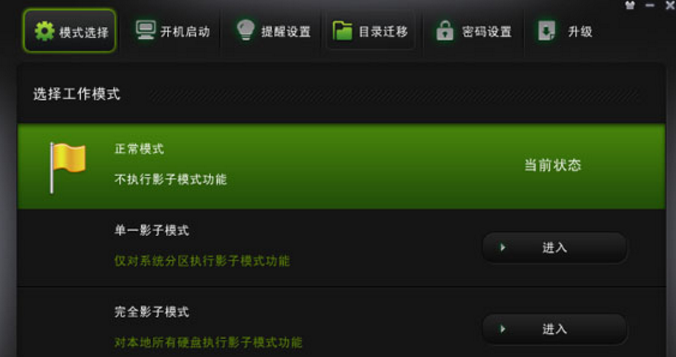
影子系统(PowerShadow)退出影子模式
退出影子模式有以下三种方法:
打开影子系统软件界面,点击模式选择中“普通模式”右侧的“进入”按钮。影子系统会提示您输入普通模式密码。输入密码后,按确定按钮。计算机将重新启动,然后自动进入正常模式。如果没有设置普通模式密码,则无需输入密码。只需按确定按钮,计算机就会重新启动,然后自动进入正常模式。
单击“开始”菜单,单击“关机”,然后选择“重新启动”或“关闭计算机”以退出影子模式。
右键单击桌面右下角系统托盘区域中的影子系统图标,然后选择“退出影子模式”。影子系统将再次询问您是否需要重新启动或关闭计算机。如果您在影子系统控制台的提醒设置中关闭了“计算机重新启动或关闭时提醒我”选项,那么在右键单击系统托盘区域中的影子系统图标并选择“退出影子模式”后,计算机将自动重新启动。








